
Mesmo sem você saber, a versão mais avançada do cativante programa de design Paint está pré-instalada em seu computador. E se você já tem, por que não aproveitar suas vantagens? Desta vez, vamos falar sobre algumas coisas simples que você pode fazer com o Paint 3D, como remover o fundo de uma imagem ou criar um objeto com volume.
Como criar seu primeiro objeto em 3D
Uma das guias mais usadas no Paint 3D é justamente a de 'formas 3D'. Você tem três possibilidades : criar uma forma livre em 3D (o que o aplicativo chama de 'Doodle'), escolher um objeto 3D ou um modelo, entre os quais encontramos uma figura masculina, uma figura feminina, um cachorro, um gato e um peixe. Em seguida, as formas podem ser giradas, alteradas de cor,
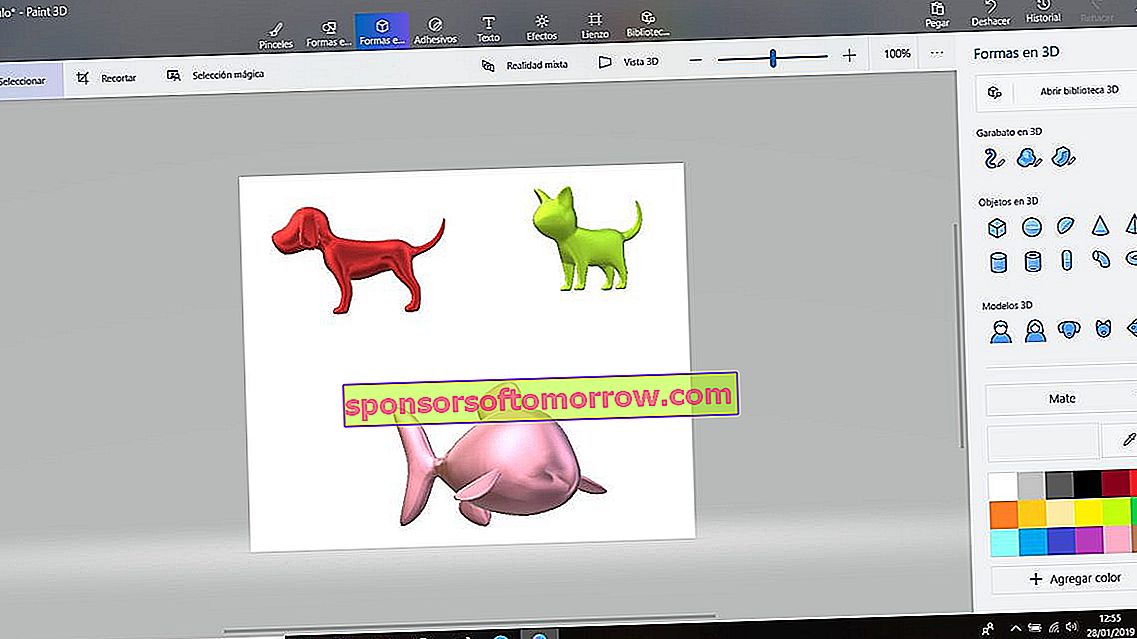
Remova o fundo de uma imagem
É extremamente fácil extrair uma imagem de seu fundo com resultados muito notáveis. Para fazer isso, basta abrir a foto e escolher ' Seleção mágica '. Dimensionamos o quadrado dentro da imagem que queremos extrair e pressionamos o botão 'Avançar'.
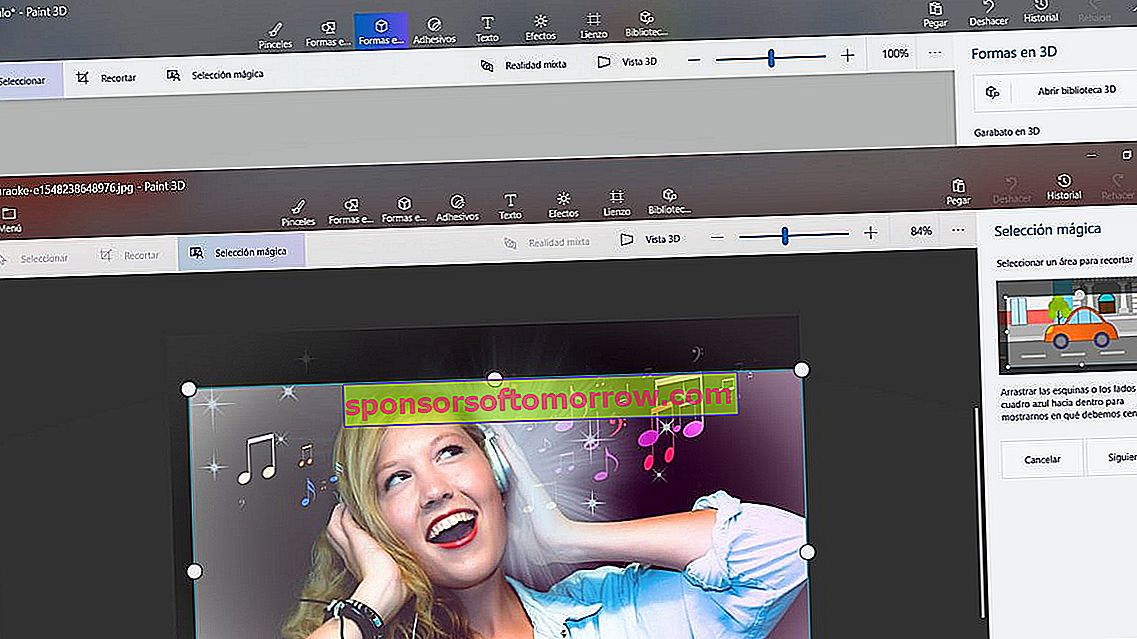
O fundo a ser extraído terá sido selecionado automaticamente. Podemos refinar ainda mais a seleção com as ferramentas 'adicionar' ou 'remover' . Clicamos em 'concluído' e podemos salvar a imagem recortada.
Como converter uma imagem extraída em um adesivo ou adesivo
Quer colar, por exemplo, um logotipo em uma imagem ? Bem, você só precisa pressionar o ícone 'Criar adesivo' que encontramos ao lado de 'Seleção mágica' uma vez que tenhamos o extrato da imagem que aprendemos a fazer no exercício anterior. Podemos salvar o adesivo em nosso computador ou colá-lo na imagem abaixo. Para isso, abrimos uma nova imagem sem salvar o adesivo (não se preocupe, não a perderemos) e clique sobre ela.
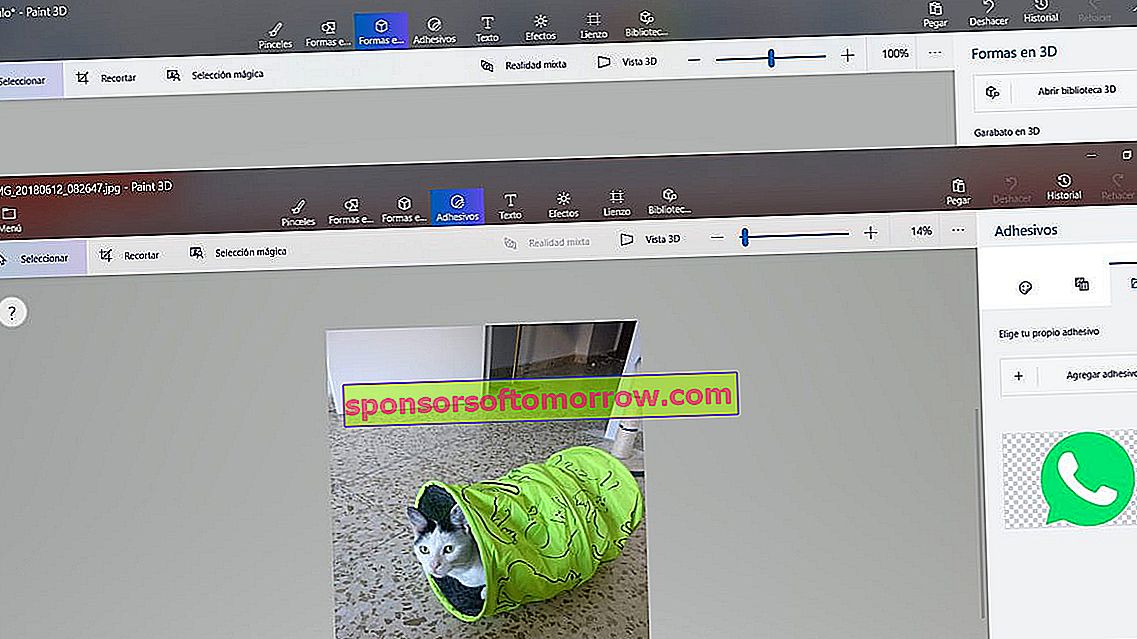
Clique no adesivo (no caso o logotipo do WhatsApp) e ele irá aderir diretamente à foto principal (a do gatinho). Nesse momento, podemos modificar o adesivo e colocá-lo onde quisermos.
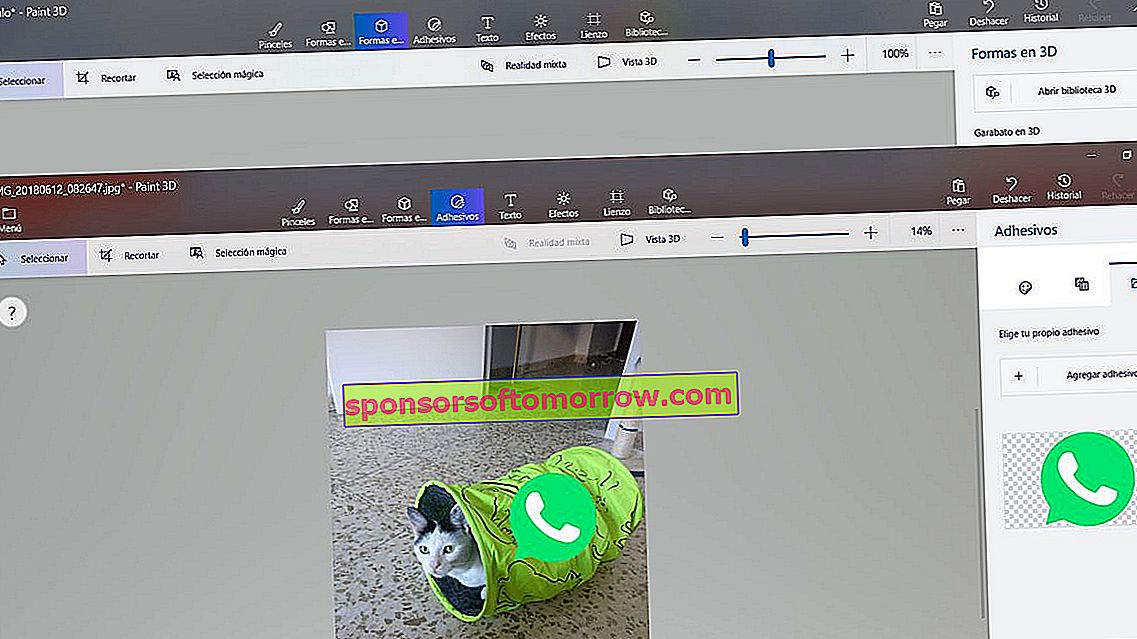
Efeitos de luz
Com o Paint 3D, também podemos editar algumas de nossas melhores fotos em um nível básico. Para fazer isso, vamos escolher a guia 'Efeitos' e selecionar o círculo de cores que desejamos. Graças à roda que temos na parte inferior podemos aplicar novos detalhes ao efeito.
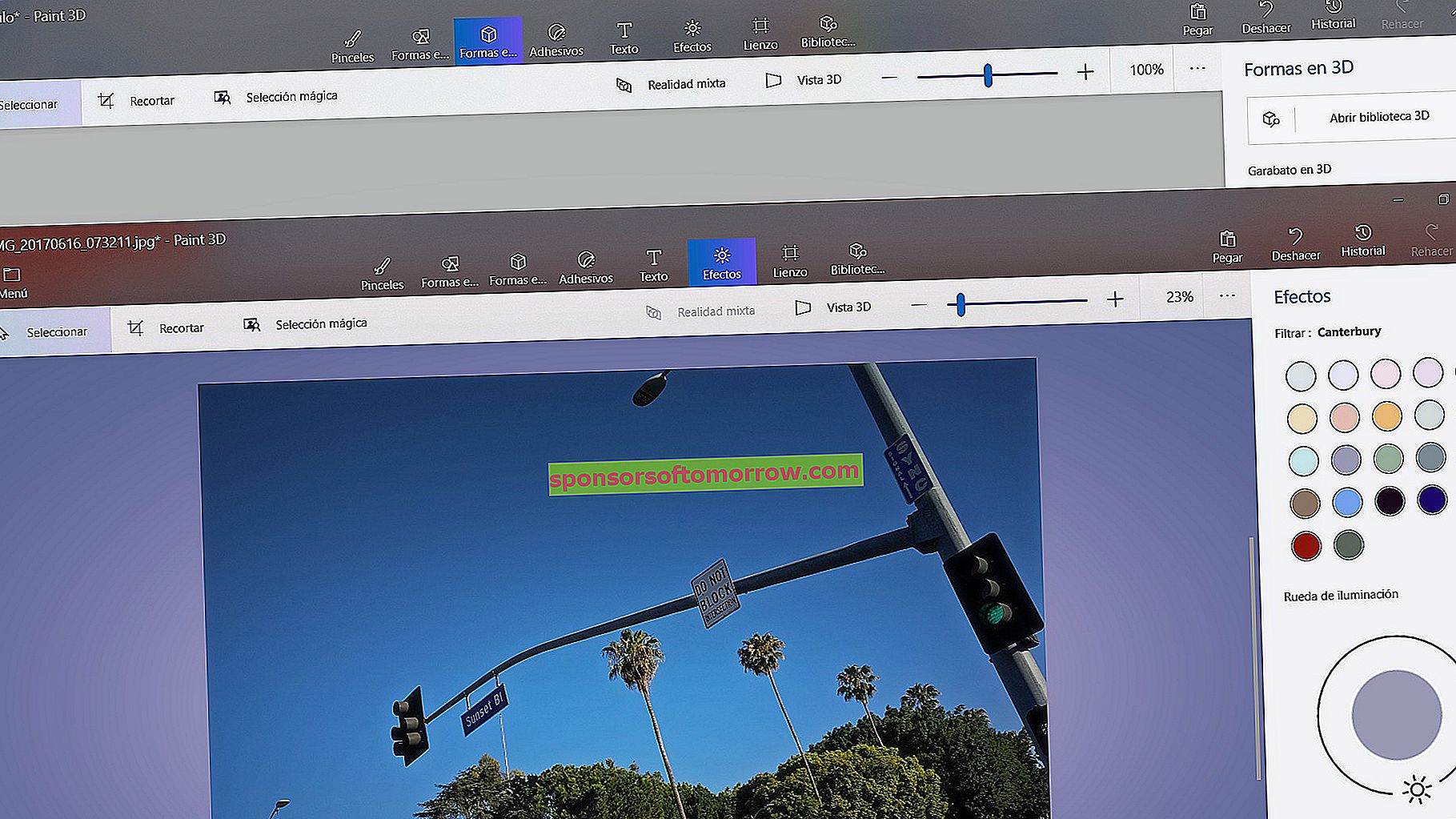
Use os pincéis que o Paint 3D coloca à sua disposição
É inevitável que o avisemos que, para aproveitar ao máximo a ferramenta Paint 3D, você precisa de uma tela de toque e uma caneta. Como pudemos encontrar no Paint rudimentar, mas maior, o novo Paint 3D coloca à sua disposição uma grande variedade de pincéis para que possamos expressar toda a nossa criatividade. Na primeira aba teremos acumulado todos os diferentes tipos de pincéis que podemos escolher, como caneta, lápis, pincel, balde de tinta ... Cada um deles pode ser modificado em espessura e opacidade .
Lembre-se de que a melhor característica da ferramenta Paint 3D é que ela é gratuita. Se você não o instalou com o Windows 10 em seu computador, pode baixá-lo diretamente de seu link no site oficial. Paint 3D é uma ferramenta muito simples e prática para seus primeiros passos como designer e ilustrador.